আইপ্যাড থেকে কম্পিউটারে কীভাবে ফটোগুলি স্থানান্তর করতে হয়
লেখক:
Robert Simon
সৃষ্টির তারিখ:
24 জুন 2021
আপডেটের তারিখ:
1 জুলাই 2024
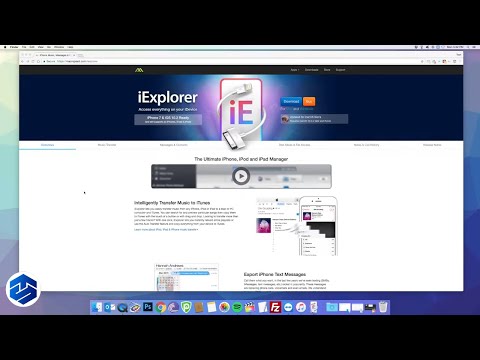
কন্টেন্ট
- পর্যায়ে
- পদ্ধতি 1 একটি উইন্ডোজ কম্পিউটারে ফটোগুলি স্থানান্তর করুন
- পদ্ধতি 2 ফটো ম্যাক এ স্থানান্তর করুন to
আপনার আইপ্যাডের স্মৃতি মুক্ত করতে বা আপনার কম্পিউটারে কেবল আপনার ফাইলগুলি উপভোগ করতে, আপনি নিজের ট্যাবলেট থেকে আপনার মেশিনে ফটোগুলি স্থানান্তর করতে পারেন। এটি একটি উইন্ডোজ কম্পিউটার বা ম্যাক দিয়ে করা যেতে পারে।
পর্যায়ে
পদ্ধতি 1 একটি উইন্ডোজ কম্পিউটারে ফটোগুলি স্থানান্তর করুন
-

আপনার আইপ্যাড আপনার কম্পিউটারে সংযুক্ত করুন। চার্জার কেবলটি আপনার আইপ্যাডের নীচে এবং আপনার কম্পিউটারের ইউএসবি পোর্টগুলির একটিতে ইউএসবি পাশের চার্জিং শেষটি প্লাগ করুন। -
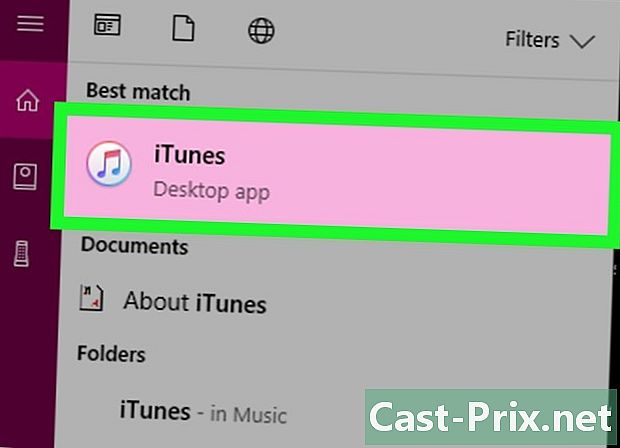
আইটিউনস খুলুন। আইটিউনস অ্যাপ্লিকেশন আইকনে ডাবল ক্লিক করুন যা সাদা ব্যাকগ্রাউন্ডে একটি বহু রঙিন সংগীত নোটের মতো দেখাচ্ছে। ফটো স্থানান্তর করার আগে আইটিউনস চালু করা গুরুত্বপূর্ণ কারণ আইটিউনস আপনার কম্পিউটারকে আপনার আইপ্যাড সনাক্ত করতে দেয়।- আপনার কম্পিউটারে আইটিউনস না থাকলে, এগিয়ে যাওয়ার আগে এটি ইনস্টল করুন।
- যদি আইটিউনস আপনাকে এটি আপডেট করতে বলে, ক্লিক করুন আইটিউনস ডাউনলোড করুন আপনি যখন আমন্ত্রিত করা হবে। ডাউনলোডের শেষে আপনার কম্পিউটারটি পুনরায় চালু করতে হবে।
-
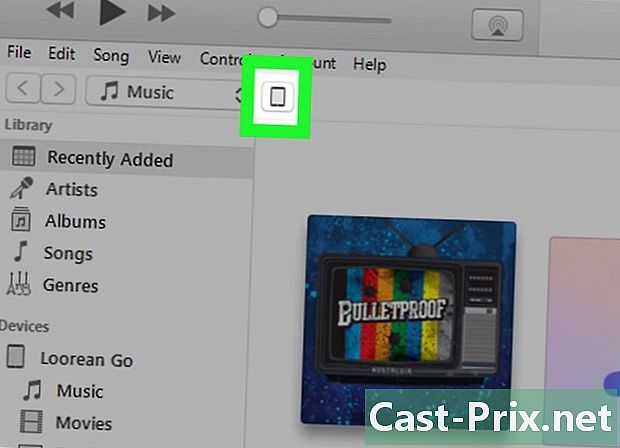
আইপ্যাড আইকন প্রদর্শিত হবে জন্য অপেক্ষা করুন। কয়েক সেকেন্ড পরে, আপনি আইটিউনস উইন্ডোর উপরের বাম দিকে একটি আইপ্যাড আইকন প্রদর্শিত হবে। এই আইকনটির উপস্থিতির অর্থ আপনি চালিয়ে যেতে পারেন।- আপনার ক্লিক করতে হবে বিশ্বাস করা বা আইকনটি উপস্থিত হওয়ার আগে অন্য সতর্কতা।
-

মেনু খুলুন শুরু
. স্ক্রিনের নীচে বাম দিকে উইন্ডোজ লোগোতে ক্লিক করুন। -
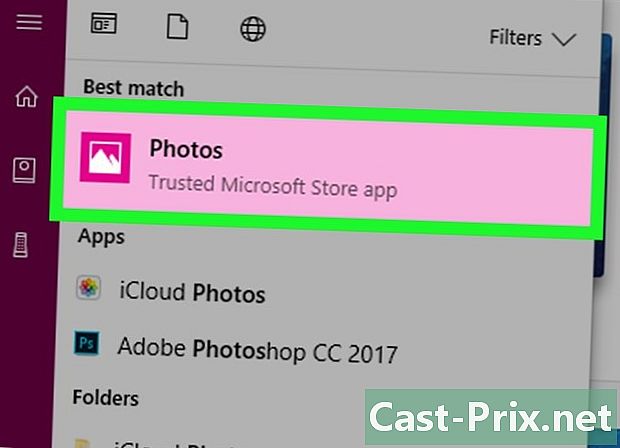
নির্বাচন করা ছবি.- যদি না দেখেন ছবি মেনুতে টাইপ করুন ছবি মেনুটির নীচে ই ফিল্ডে শুরু তারপরে ক্লিক করুন ছবি শীর্ষে
-
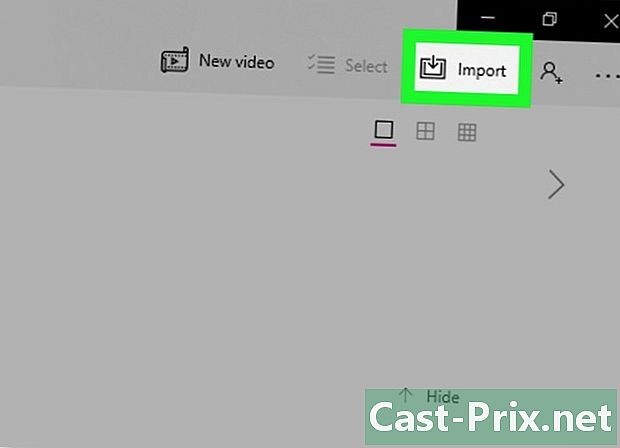
ক্লিক করুন আমদানি. এই ট্যাবটি ফটো উইন্ডোর উপরের ডানদিকে রয়েছে। একটি ড্রপ-ডাউন মেনু খুলবে। -

নির্বাচন করা একটি ইউএসবি ডিভাইস থেকে. এই বিকল্পটি ড্রপ-ডাউন মেনুতে রয়েছে। আপনার কম্পিউটার আপনার আইপ্যাডে ফটোগুলি সন্ধান শুরু করবে। -
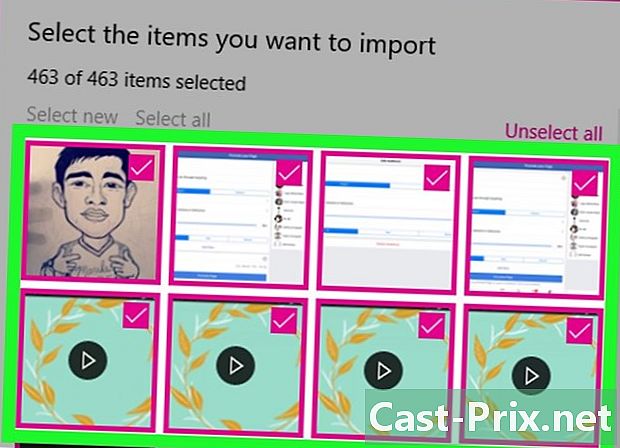
ফটো নির্বাচন করুন। আপনি আপনার আইপ্যাড থেকে আপনার কম্পিউটারে আমদানি করতে চান না এমন ফটোগুলি নির্বাচন করুন বা ক্লিক করুন সবগুলি নির্বাচন করুন আপনি আমদানি করতে চান ফটো চেক করার আগে। -
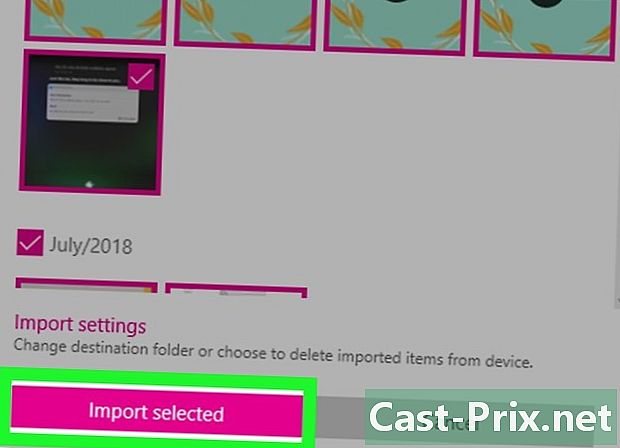
ক্লিক করুন অবিরত. এই বোতামটি উইন্ডোর নীচে রয়েছে। -

বাক্সটি আনচেক করুন আমদানি করা আইটেমগুলি মুছুন. এই বিকল্পটি উইন্ডোর নীচে এবং আপনার আইপ্যাডে ফটো মুছতে বাধা দেয়। -

ক্লিক করুন আমদানি. এই বিকল্পটি উইন্ডোর নীচে at আপনার আইপ্যাডের ফটোগুলি আপনার কম্পিউটারে আমদানি করা হবে। প্রক্রিয়া শেষে, আপনি পর্দার নীচে ডানদিকে একটি বিজ্ঞপ্তি পাবেন।
পদ্ধতি 2 ফটো ম্যাক এ স্থানান্তর করুন to
-

আপনার আইপ্যাডকে আপনার ম্যাকের সাথে সংযুক্ত করুন। আপনার ম্যাকের ইউএসবি পোর্টগুলির মধ্যে আইপ্যাডের নীচে চার্জারের কেবলের চার্জিং এন্ড এবং ইউএসবি প্রান্তটি সন্নিবেশ করুন।- আপনি যদি এমন একটি আইপ্যাড চার্জার ব্যবহার করছেন যা একটি ইউএসবি 3.0 সংযোগকারী রয়েছে তবে আপনার ম্যাকের সাথে সংযোগ স্থাপনের জন্য আপনার ইউএসবি 3.0 থেকে ইউএসবি-সি অ্যাডাপ্টার কিনতে হবে।
-
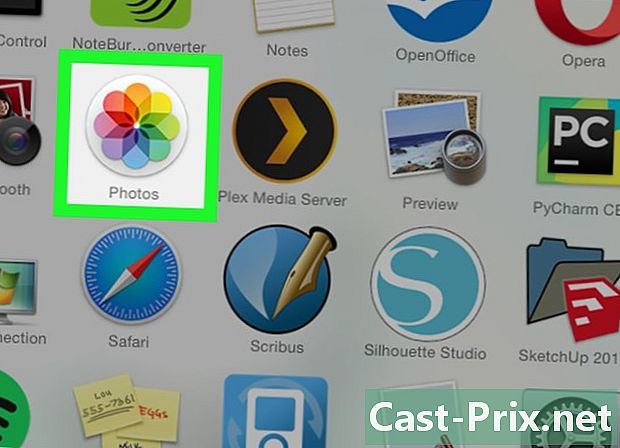
খোলা
ফটোগুলি। আপনার ম্যাকের ডকে কোনও বহুরঙের চাকার মতো দেখতে ফটো অ্যাপ্লিকেশন আইকনটি ক্লিক করুন। -
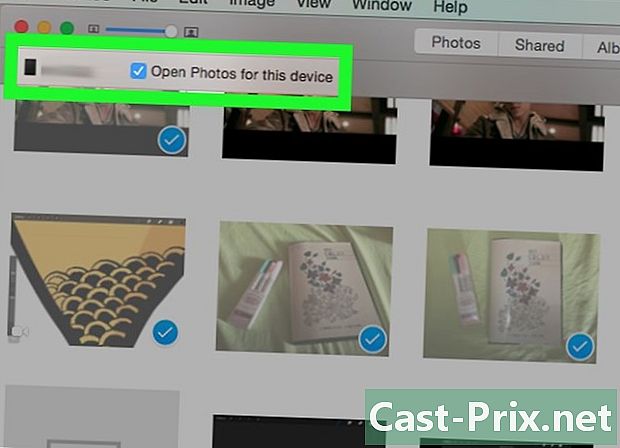
আপনার আইপ্যাড নির্বাচন করুন। শিরোনামের অধীনে আপনার আইপ্যাডের নামটিতে ক্লিক করুন ডিভাইসের জানালার বাম দিকে।- আপনার আইপ্যাড যদি উইন্ডোর বাম দিকে উপস্থিত না হয় তবে হোম বোতাম টিপে এটি আনলক করুন, অ্যাক্সেস কোডটি প্রবেশ করুন এবং আবার হোম বোতাম টিপুন।
-
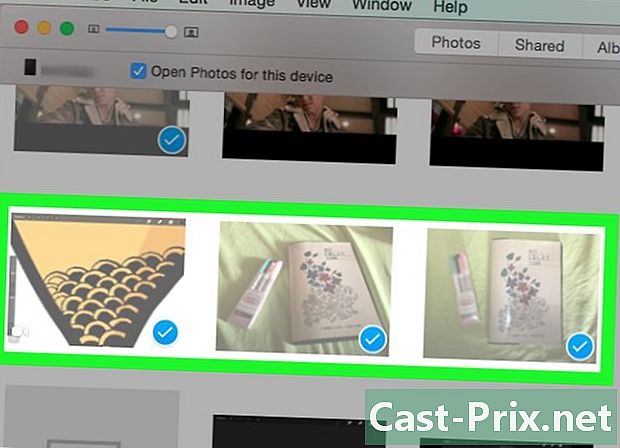
আপনি ডাউনলোড করতে চান ফটোগুলি নির্বাচন করুন। আপনি আমদানি করতে চান এমন প্রতিটি ফটোতে ক্লিক করুন।- আপনি যদি এখনও আপনার ম্যাকটিতে নেই এমন সমস্ত ফটো আমদানি করতে চান তবে এই পদক্ষেপটি এড়িয়ে যান।
-
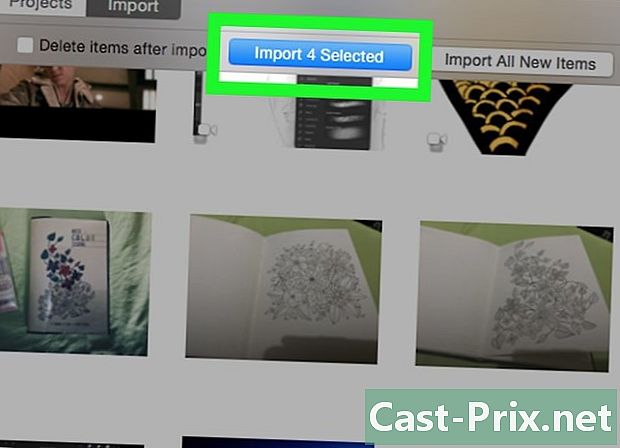
ক্লিক করুন আমদানি নির্বাচন. এই বোতামটি উইন্ডোর উপরের ডানদিকে রয়েছে। নির্বাচিত ফটোগুলি আপনার ম্যাক আমদানি করা হবে।- বাটনটি নির্বাচিত ফটোগুলির সংখ্যাও প্রদর্শন করবে (উদাহরণস্বরূপ নির্বাচিত 10 টি আইটেম আমদানি করুন).
- যদি আপনি আপনার আইপ্যাড থেকে সমস্ত নতুন ছবি আমদানি করে থাকেন (উদাহরণস্বরূপ, ফটোগুলি যা আপনার ম্যাকে নেই) তবে নীল বোতামটিতে ক্লিক করুন সমস্ত নতুন ছবি আপলোড করুন.
-

স্থানান্তর শেষ হওয়ার জন্য অপেক্ষা করুন। আপনার আইপ্যাডের ফটোগুলি আপনার কম্পিউটারে আমদানি করা হয়ে গেলে আপনি ট্যাবে ক্লিক করে সেগুলি দেখতে পাবেন আমার অ্যালবাম জানালার বাম দিকে।

